Kako pronaći uglednu lokaciju za popravak iPhonea

Aplikaciju Apple Support možete koristiti za traženje radionica za popravak iPhonea ili Apple uređaja koji su certificirani za popravak i održavanje od strane tvrtke.

Danas postoji mnogo servisa za telefone, ali ne zna svatko kako pronaći renomirani i kvalitetni servis. Ako je tako, možete koristiti aplikaciju Apple Support za traženje radionica za popravak iPhonea ili Apple uređaja koje je tvrtka certificirala za popravak i održavanje. Članak u nastavku uputit će vas kako pronaći uglednu lokaciju za popravak iPhonea.
Upute za pronalaženje uglednog mjesta za popravak iPhonea
Korak 1:
Prvo korisnici preuzimaju aplikaciju Apple Support na svoj telefon prema donjoj poveznici.
Korak 2:
Na sučelju aplikacije kliknite na Lokacija ispod sučelja. Sada morate uključiti pozicioniranje na svom telefonu da biste ga koristili.

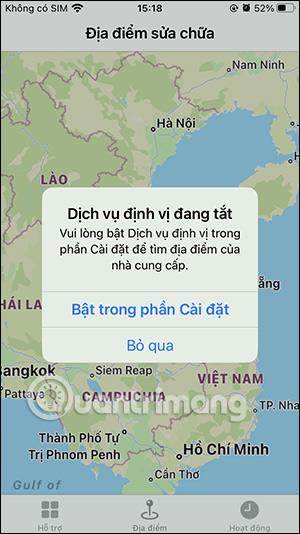
Korak 3:
Prikažite kartu, kliknite Prikaži popis da vidite lokacije popravka. Sada ćemo kliknuti na Proizvodi kako bismo pronašli lokacije popravka za svaki Apple proizvod.
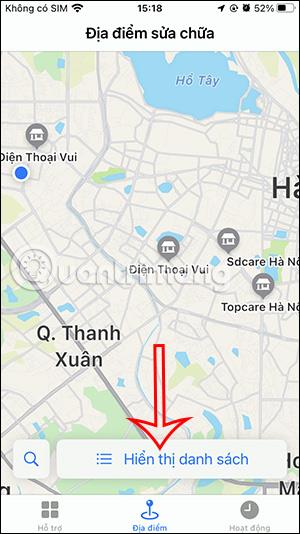
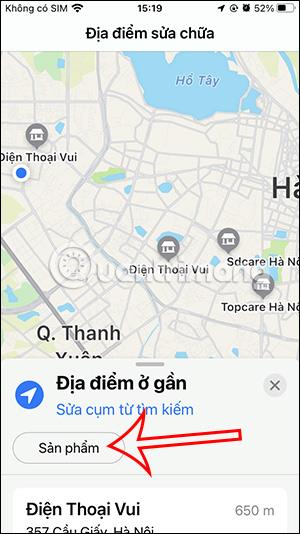
Korak 4:
Prikazuje popis linija Apple uređaja. Kliknite na uređaj za koji želite pronaći pouzdanu lokaciju za popravak . Kao rezultat, vidjet ćemo popis lokacija za popravak uređaja koje ste odabrali.
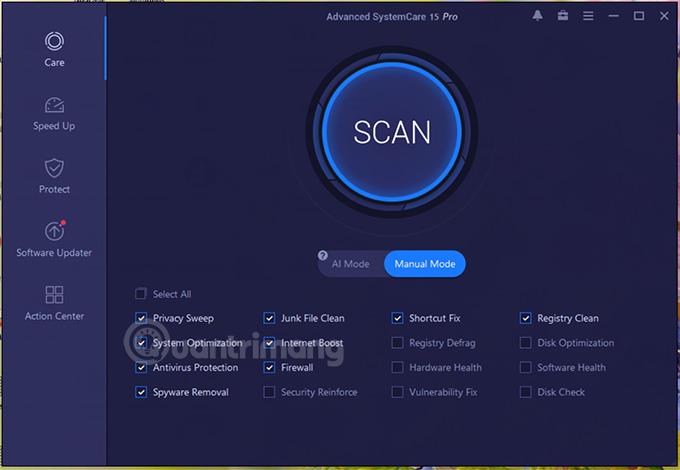
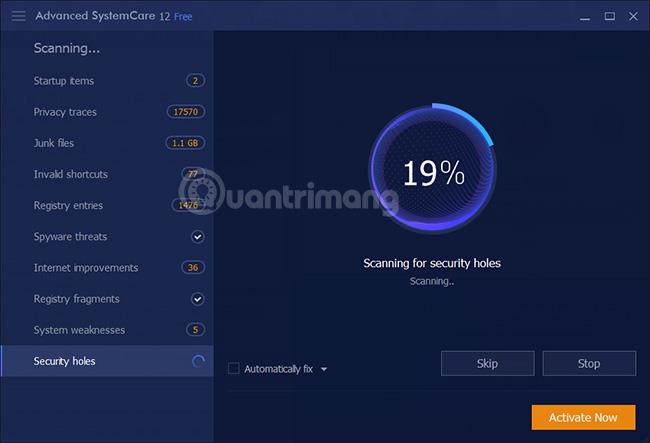
Nastavljamo s potragom za servisima za druge Appleove linije uređaja.
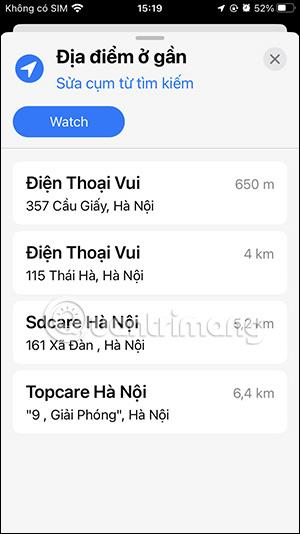
Korak 5:
Kliknemo na bilo koje mjesto kako bismo vidjeli informacije o toj radionici za popravak. Ovdje ćete dobiti detaljne informacije o servisu za iPhone ili drugi Apple uređaj po vašem izboru.

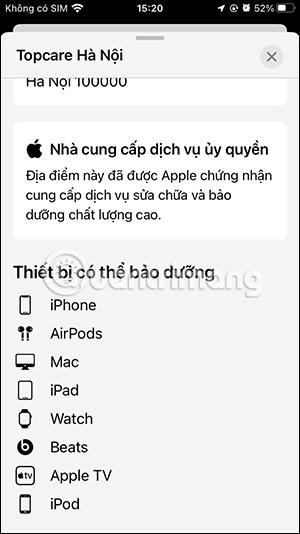
Sve te trgovine imaju Appleove certifikate za popravak i održavanje Appleovih uređaja, tako da se korisnici mogu osjećati potpuno sigurnima.
Provjera zvuka je mala, ali vrlo korisna značajka na iPhone telefonima.
Aplikacija Fotografije na iPhoneu ima značajku uspomena koja stvara zbirke fotografija i videozapisa s glazbom poput filma.
Apple Music iznimno je narastao otkako je prvi put lansiran 2015. Do danas je to druga najveća svjetska platforma za streaming glazbe koja se plaća nakon Spotifyja. Osim glazbenih albuma, Apple Music također je dom tisućama glazbenih videa, 24/7 radio postaja i mnogih drugih usluga.
Ako želite pozadinsku glazbu u svojim videozapisima, ili točnije, snimite pjesmu koja svira kao pozadinsku glazbu za video, postoji izuzetno jednostavno rješenje.
Iako iPhone uključuje ugrađenu aplikaciju Vrijeme, ponekad ne pruža dovoljno detaljnih podataka. Ako želite nešto dodati, postoji mnogo opcija u App Storeu.
Osim dijeljenja fotografija iz albuma, korisnici mogu dodavati fotografije u zajedničke albume na iPhoneu. Možete automatski dodavati fotografije u dijeljene albume bez ponovnog rada iz albuma.
Postoje dva brža i jednostavnija načina za postavljanje odbrojavanja/tajmera na vašem Apple uređaju.
App Store sadrži tisuće sjajnih aplikacija koje još niste isprobali. Uobičajeni pojmovi za pretraživanje možda neće biti korisni ako želite otkriti jedinstvene aplikacije, a nije zabavno upustiti se u beskrajno listanje s nasumičnim ključnim riječima.
Blur Video je aplikacija koja zamućuje scene ili bilo koji sadržaj koji želite na svom telefonu kako biste nam pomogli da dobijemo sliku koja nam se sviđa.
Ovaj članak će vas uputiti kako instalirati Google Chrome kao zadani preglednik na iOS 14.









